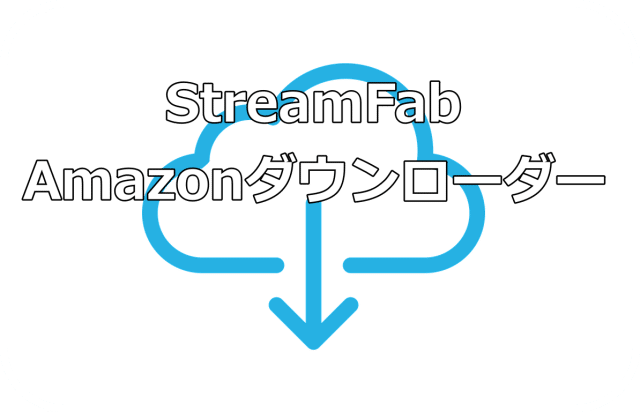またまた動画ダウンローダーソフトのご紹介!
前回は、「Amazonプライムビデオ」をダウンロード出来るソフトをご紹介しました。
「アマプラがダウンロード出来るソフト「StreamFab Amazonダウンローダー」レビュー」
この後、メーカさんからこちらのソフトも紹介してほしいとのことで、ご連絡いただきました。
「アマプラ」の対抗馬で「U-NEXT」になります。
私が感じてる両者の違いは、価格面では「アマプラ」の方が良くて、コンテンツの量としては「U-NEXT」の方が良いと言った感想でしょうか?
シェア数は「U-NEXT」の方が「アマプラ」を上回ってるようです。なんといっても巨大な「Netflix」がいますからね!
両者の違いを比較するのがメインではなくて、ダウンロードソフトのお話です。
今回はU-NEXTをMP4形式でダウンロードする方法をご紹介します。
「StreamFab U-NEXT ダウンローダー」のダウンロード先
こちらから、StreamFab U-NEXT ダウンローダーがダウンロード可能です。
[btn class=”simple”] StreamFab U-NEXT ダウンローダー [/btn]
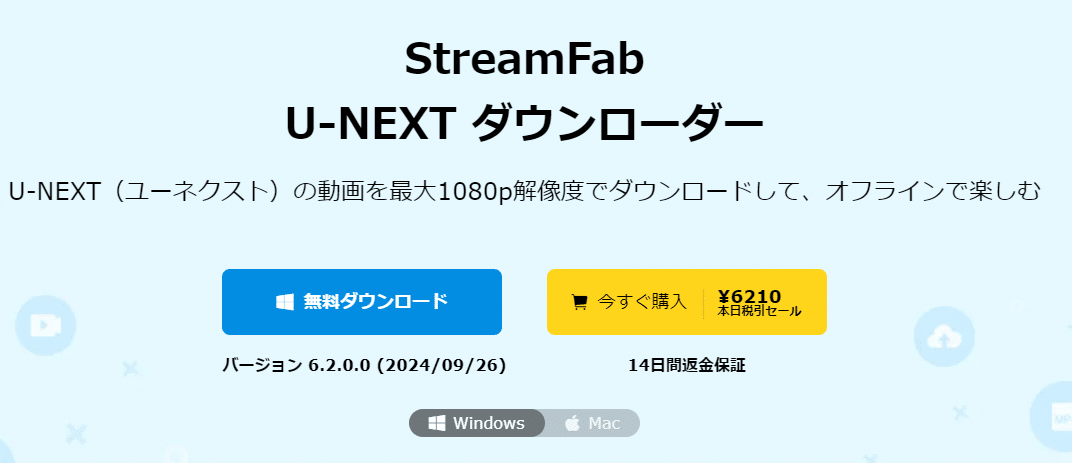
無料版と有料版(約6210円)があります。とうぜん無料版をダウンロードする人が多いと思いますが、有料版でも14日間の返金保証があるので、返金条件でダウンロードすることも出来る。まあ、返金とかの手続きが面倒なので無料版がお勧めです。無料版でも多少の条件はありますが普通に使える。
参考にOSはWindows、Macに対応しています。公式アプリでU-NEXT動画を永久にダウンロードできない。
それともう一つ大きいのが「StreamFab U-NEXT ダウンローダー」はAndroidにも対応していました。使ってないけど、もしかするとスマフォで直接ダウンロード出来るかも。これならかなり便利になる。
インストール方法はいたって簡単、PCの場合だけど、普通にソフトをダウンロードしてダブルクリックでインストール完了!
前回のアマプラがダウンロード出来るソフト「StreamFab Amazonダウンローダー」と同様で、ソフトをインストールしたら何かとソフトの宣伝が、PC立ち上げる度に出てくるのが面倒。そこだけマイナス評価
ダウンローダーのメリット
わざわざ動画をダウンロードしなくても見れるじゃんって思う方も多いと思うけど。ダウンロードしておくと一生見ることが出来る。これって当たり前のように思うけど、あの時の動画って思ったりすることもたまにありますよね!なのでダウンローダーって便利なんですよ。
ただ、メーカーサイトによるとあくまでも個人利用の場合なので、ダウンロードした動画を他人に貸したりしては駄目!
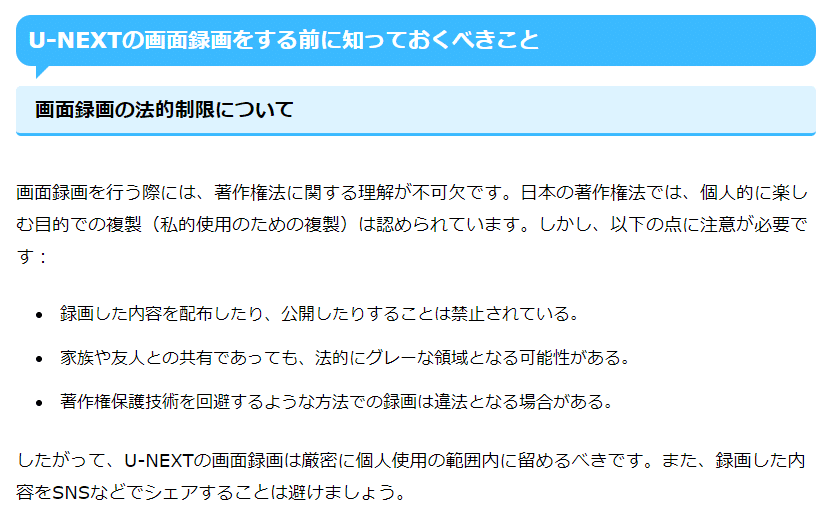
個人的には好きな動画をいつでも見れる安心感が一番のメリットだと思ってる。
「StreamFab U-NEXT ダウンローダー」を使っての動画ダウンロード方法
インストールしたダウンローダーをダブルクリックでソフトが立ち上がる。
立ち上げた画面がこんな感じ。
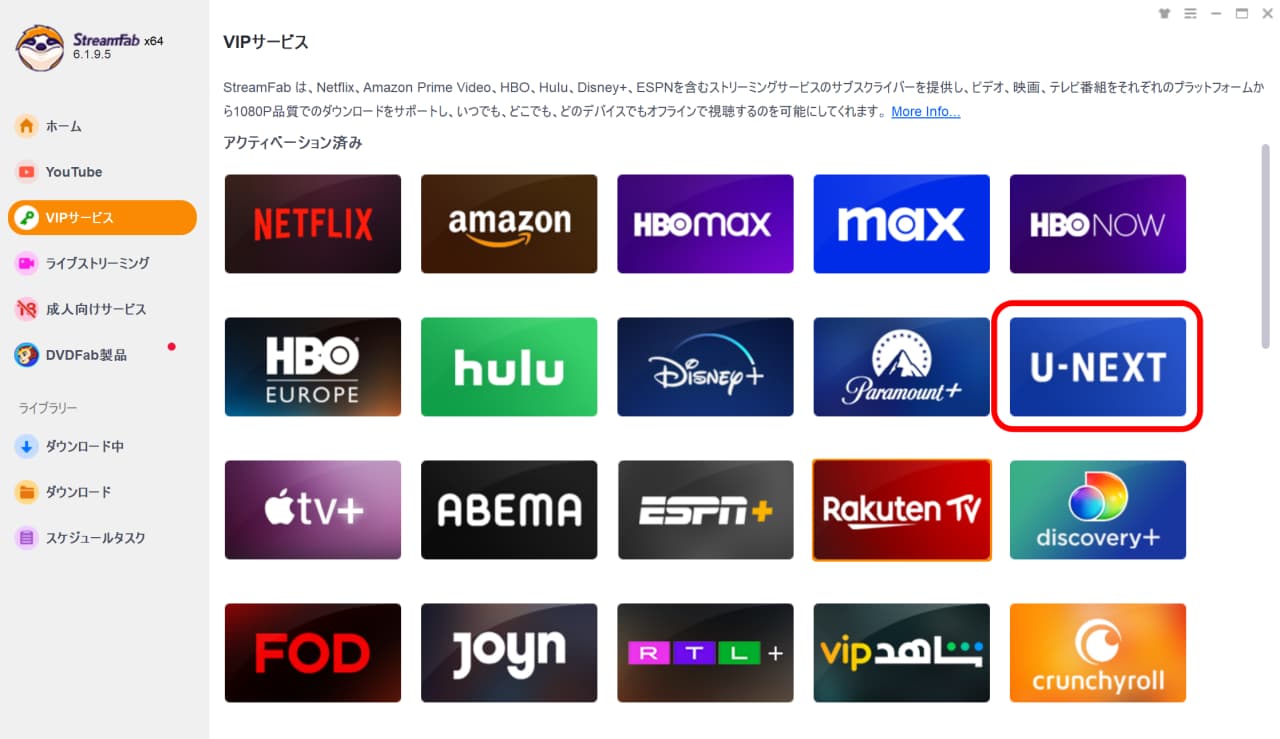
Amazon prime Videoの時と同じ画面です。ここで今回は、U-NEXTを選択します。
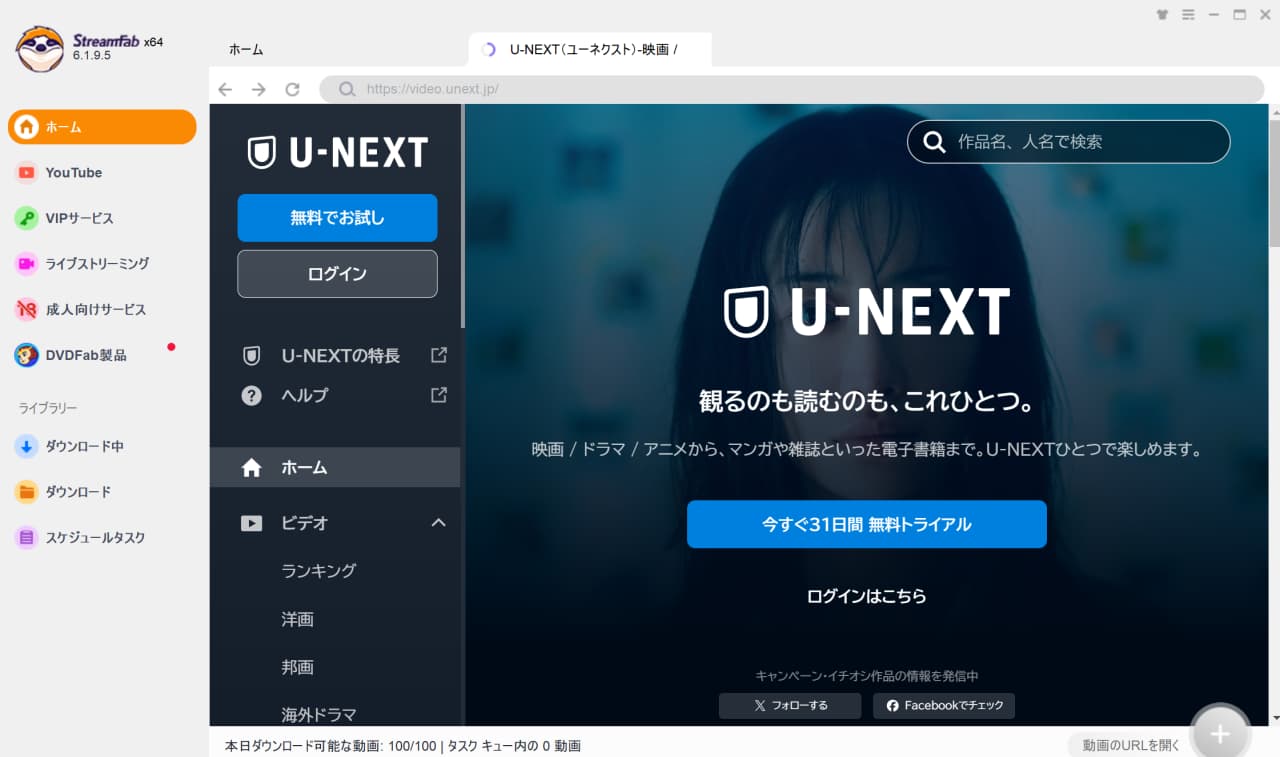
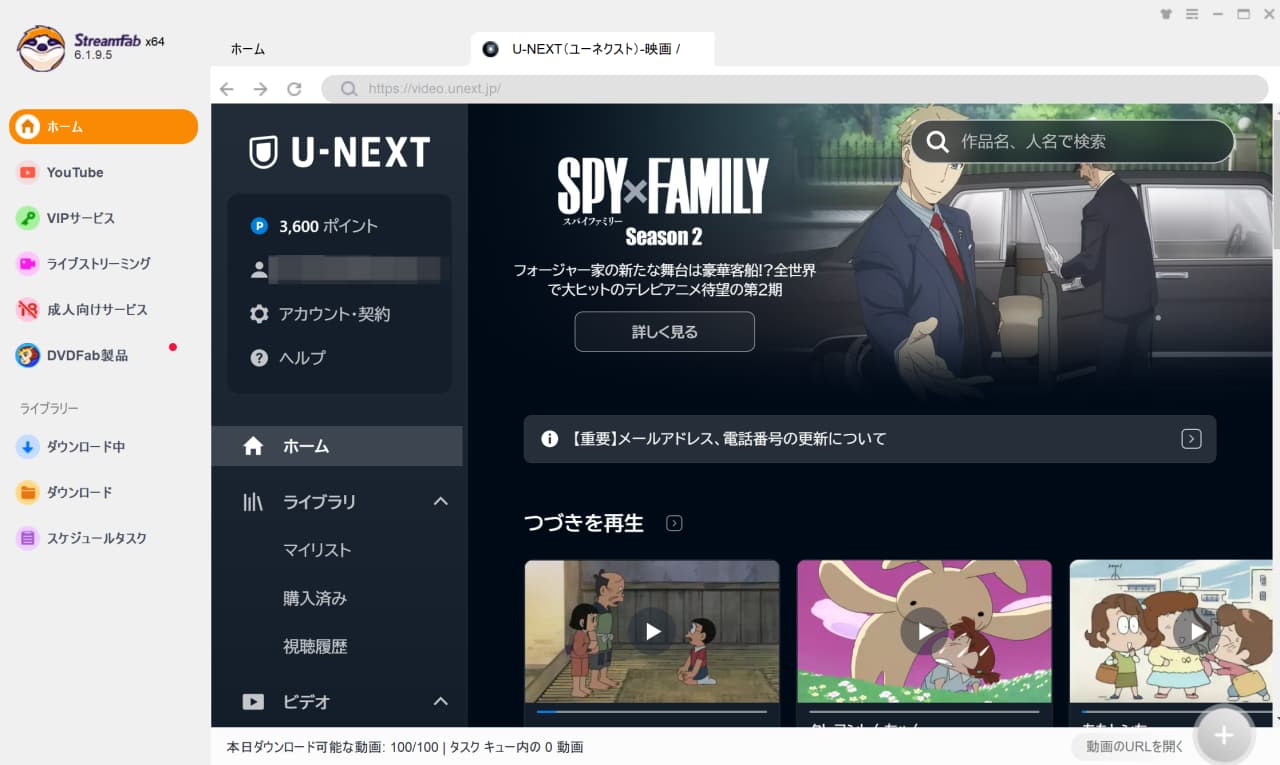
こんな感じで好きな動画を検索する。
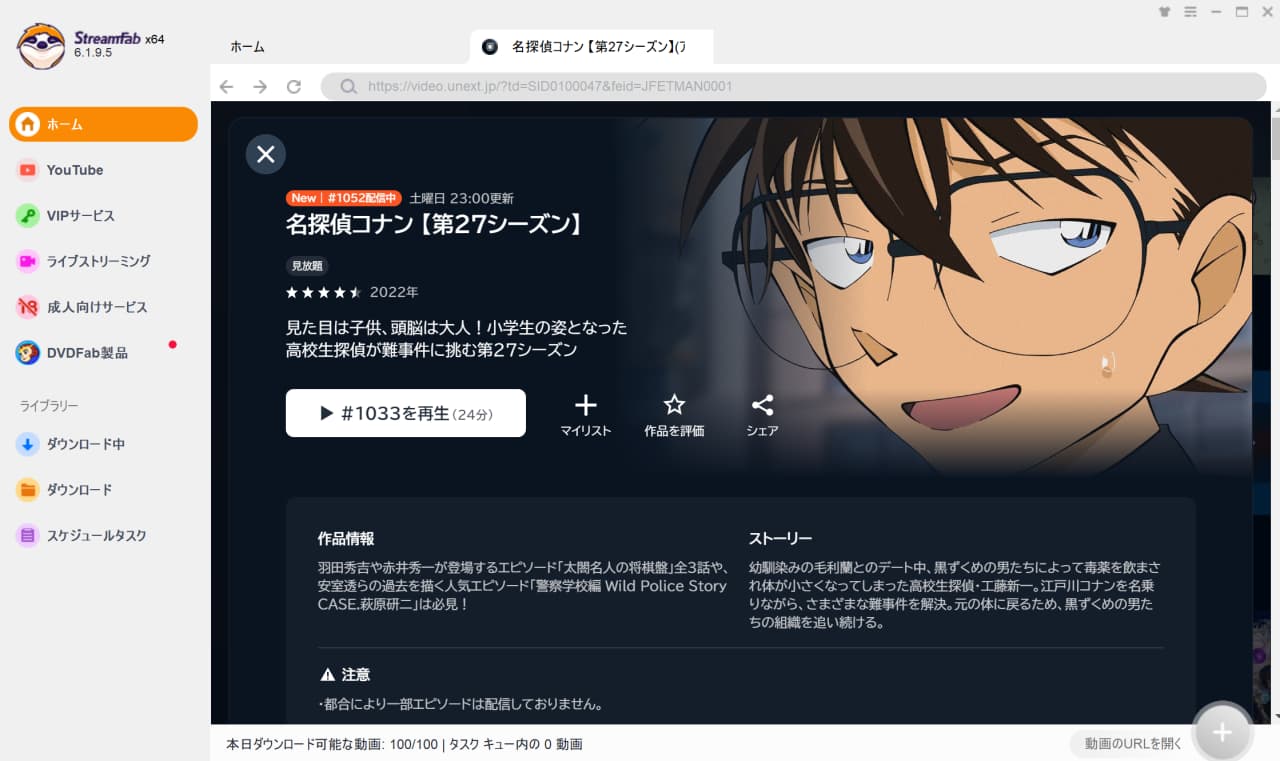
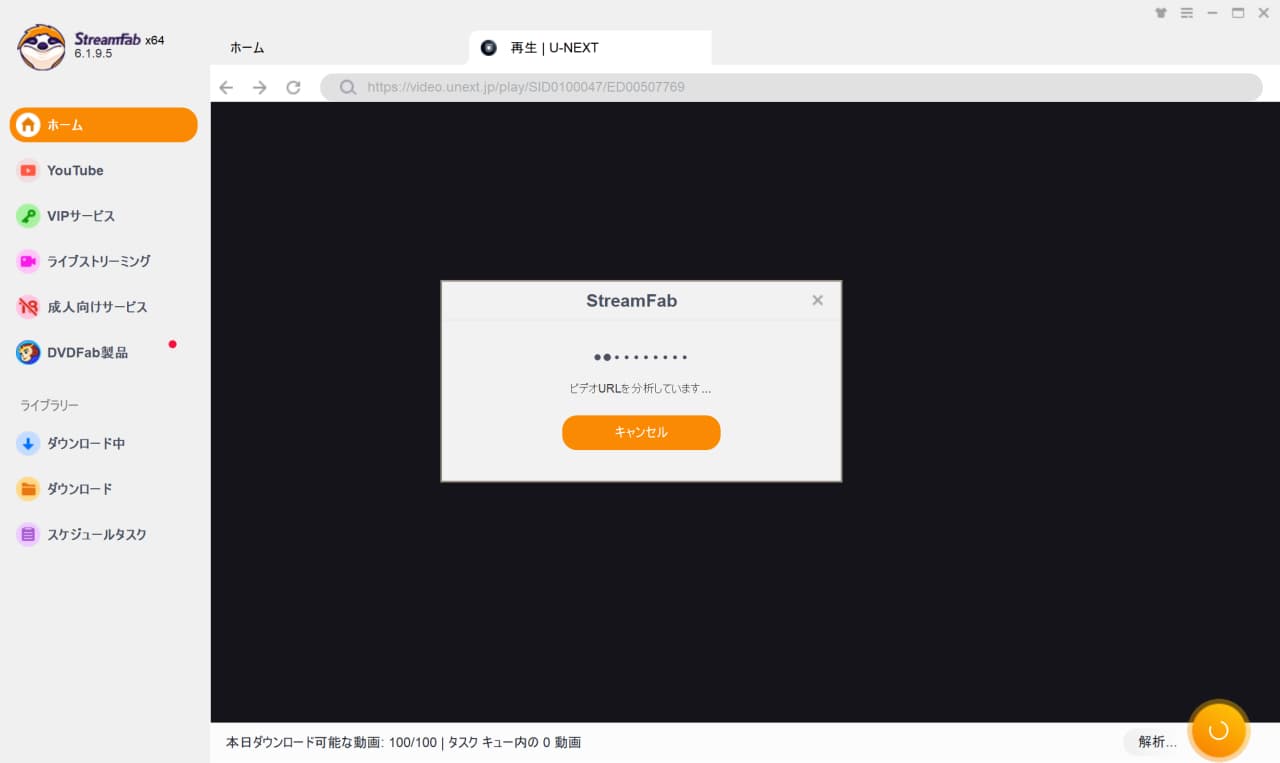
PCが動画を検証して判断しているみたいです。その後、こんな画面になる。
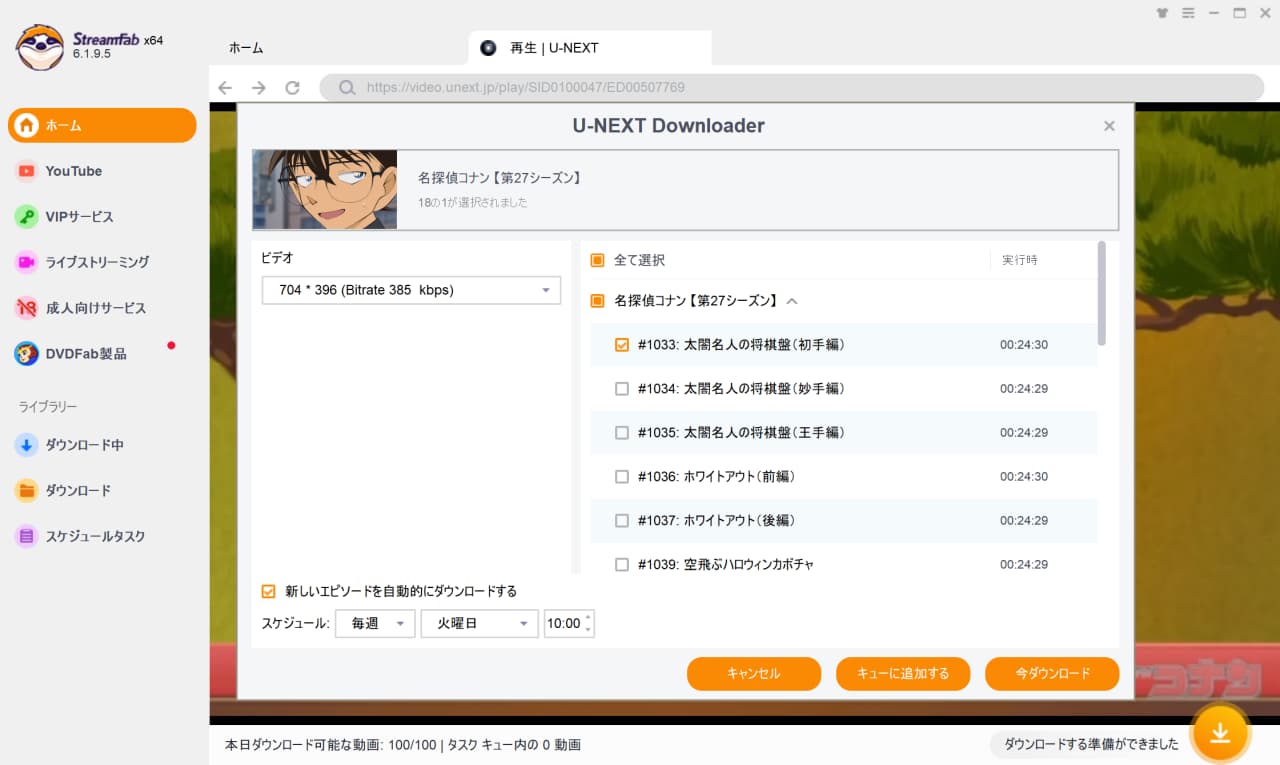
ここでダウンロードに見合うサイズを選択して、「今ダウンロード」をクリック。
右上の設定ボタンをクリックすると、U-NEXT動画の保存先を変更する事ができます。
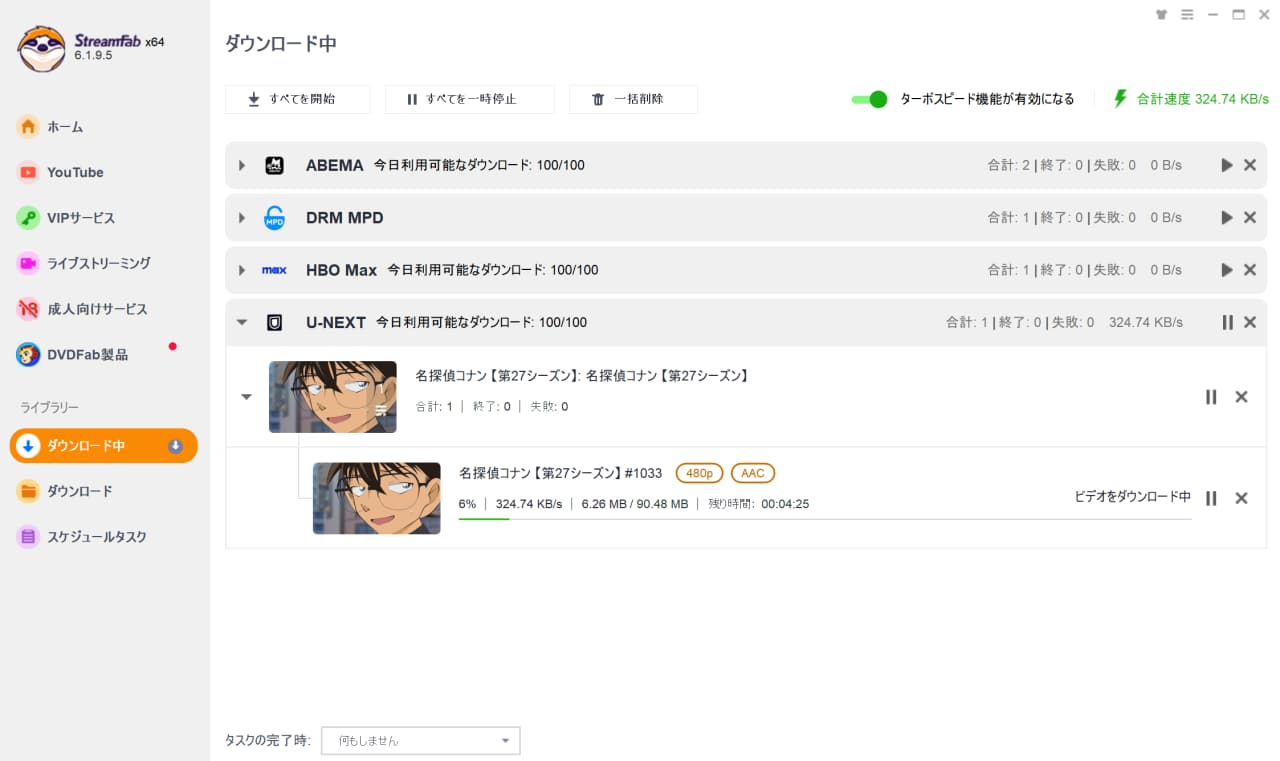
ダウンロード中の画面になりあっという間にダウンロードされる。
一連動作はこんな感じです。慣れれば簡単ですね!
※あくまでも個人利用でお願いしますね!
これで、いつでもどこでも映画が楽しめる。こんな便利なU-NEXT DRM解除ソフト一度使ってみてほしい!
[btn class=”simple”] StreamFab U-NEXT ダウンローダー [/btn]